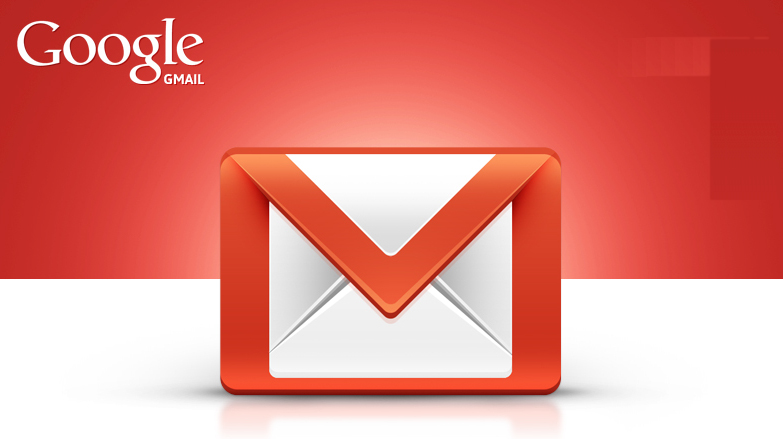معرفی سه ترفند مفید برای کار با جیمیل
در عصر ارتباطات، هر روز با ایمیل سر و کار داریم. حتی با گسترش شبکههای اجتماعی و اپهای جدید و جذّاب که برای ارتباط بین دوستان، اعضای خانواده و حتی همکاران کاربرد دارند، ایمیلها همچنان جایگاه خود را حفظ کردهاند و کاربران در مکاتبههای اینترنتی روزمرهی خود از آن استفاده میکنند. جیمیل، سرویس ایمیل گوگل، با بیش از ۹۰۰ میلیون کاربر، اولین انتخابِ هر کسی برای ارسال نامههای الکترونیکی است. در این مطلب قصد داریم چند ترفند ساده برای کار با جیمیل را مرور کنیم. آشنایی با چنین ترفندهایی ممکن است استفاده از جیمیل را برایتان لذتبخش تر و امنتر کند.
۱. جلوگیری از فرستاده شدنِ ایمیل
ممکن است برایتان پیش آمده باشد که از ارسال یک ایمیل پشیمان شوید. انصراف از ارسال یک ایمیل یکی از قابلیتهای خوب جیمیل است. میتوانید با رفتن به بخش تنظیمات در تب Labs آن را فعال کنید. در این صورت اگر ایمیلی را به اشتباه به آدرسی بفرستید یا به هر دلیل دیگری از ارسال آن پشیمان شوید، میتوانید به سرعت جلوی فرستاده شدن آن را بگیرید. البته توجه داشته باشید که برای این کار تنها چند ثانیه وقت دارید.
۲. خواندن ایمیلها به صورت آفلاین
Gmail Offline یکی از امکانات کاربردی جیمیل است که به شما اجازه میدهد بدون اتصال به اینترنت ایمیلها را بخوانید، پاسخ دهید، جستوجو و آرشیو کنید.
برای فعال کردن این افزونه در منوی تنظیمات جیمیل به تب Offline بروید. لینیکی برای نصب افزونه در این تب قرار داده شده است که پس از نصب آن، امکان همگامسازی ایمیلها را به شما میدهد. بدین ترتیب در حالت آفلاین شما میتوانید از جیمیل استفاده کنید. در این حالت همهی اطلاعات به صورت آفلاین ذخیره میشود و به محض اتصال به اینترنت، با سِرورهای جیمیل همگامسازی میشود.
۳. امنتر کردن جیمیل با تأیید هویت دو مرحلهای
تأیید هویت دو مرحلهای این امکان را فراهم میکند تا کاربران جیمیل امنیت بیشتری داشته باشند. این روش باعث میشود حتی اگر رمز عبور اولتان لو رفت، کسی نتواند وارد حساب کاربریتان شود. روش فعال کردن ورود دو مرحلهای به این صورت است که ابتدا روی آیکون مربعمانند در قسمت بالا و سمت راست صفحهی جیمیل کلیک کنید و سپس گزینهی My Account را انتخاب نمایید. با این کار صفحهی تازهای باز میشود که در قسمت Sign-in & Security باید روی گزینهی signing in to google کلیک کنید. در مرحلهی بعد روی گزینهی ۲- Step Verification کلیک کنید تا وارد صفحهی مربوط به آن شوید و سپس روی گزینهی start setup کلیک کنید. در این مرحله باید رمز عبور خود را مجدداً وارد کنید. در گام بعد سرویس جیمیل از شما میخواهد شمارهی موبایلتان را وارد کنید تا از این طریق برای شما کدی را ارسال کند. پس از وارد کردن شماره موبایل گزینهی Send Code را بزنید و منتظر کد شش رقمی باشید که گوگل برای شما ارسال میکند. با وارد کردن کد و کلیک روی گزینهی Next تنها کافیست که گزینه Confirm را انتخاب کنید تا همه چیز نهایی شود. از این به بعد، هر وقت بخواهید وارد حساب کاربری جیمیلتان شوید، بعد از وارد کردنِ رمز عبور، جیمیل یک کد تایید ۶ رقمی به گوشی شما میفرستد تا مطمان شود خودِ شما هستید که میخواهید وارد جیمیلتان شوید.